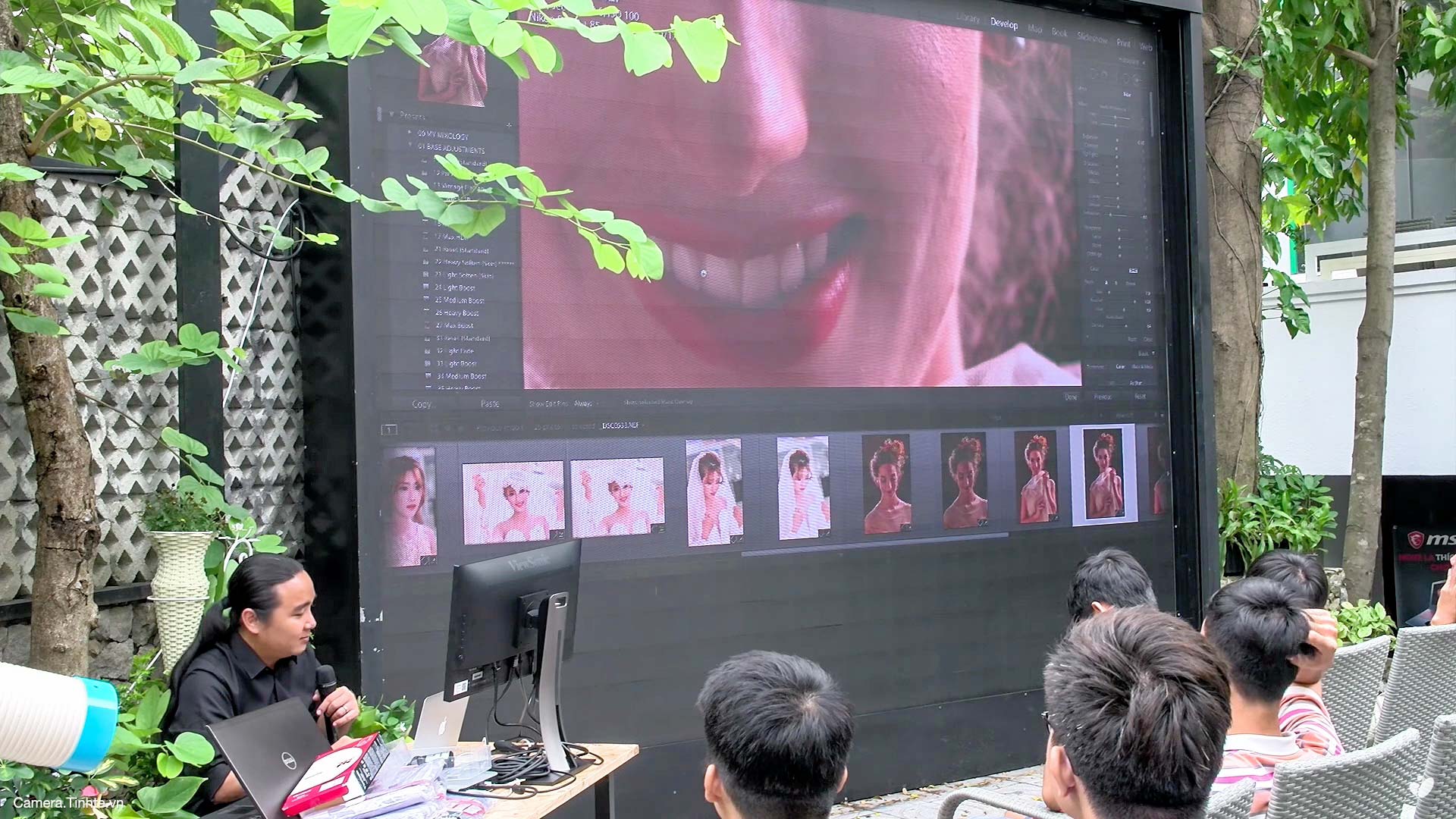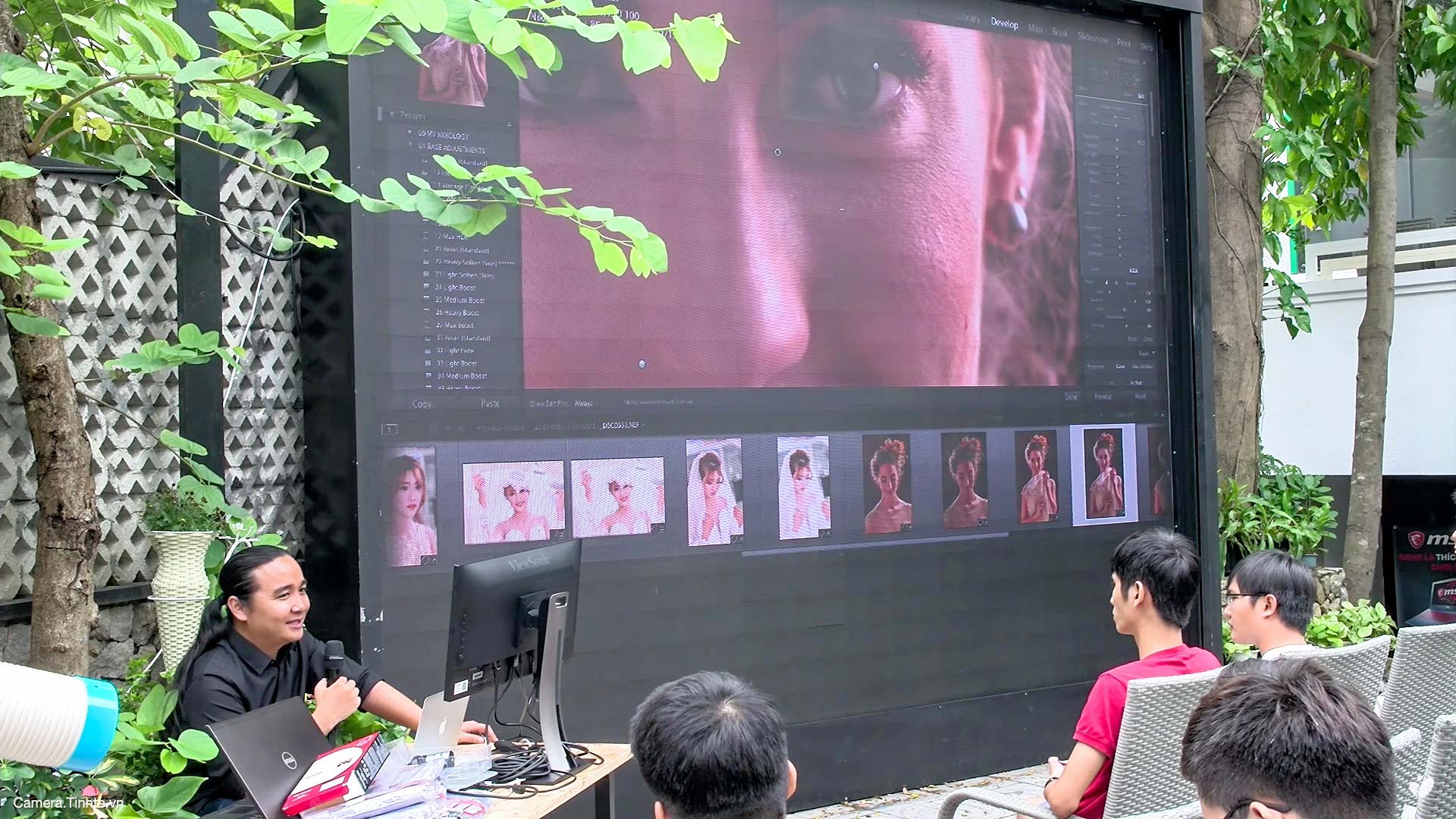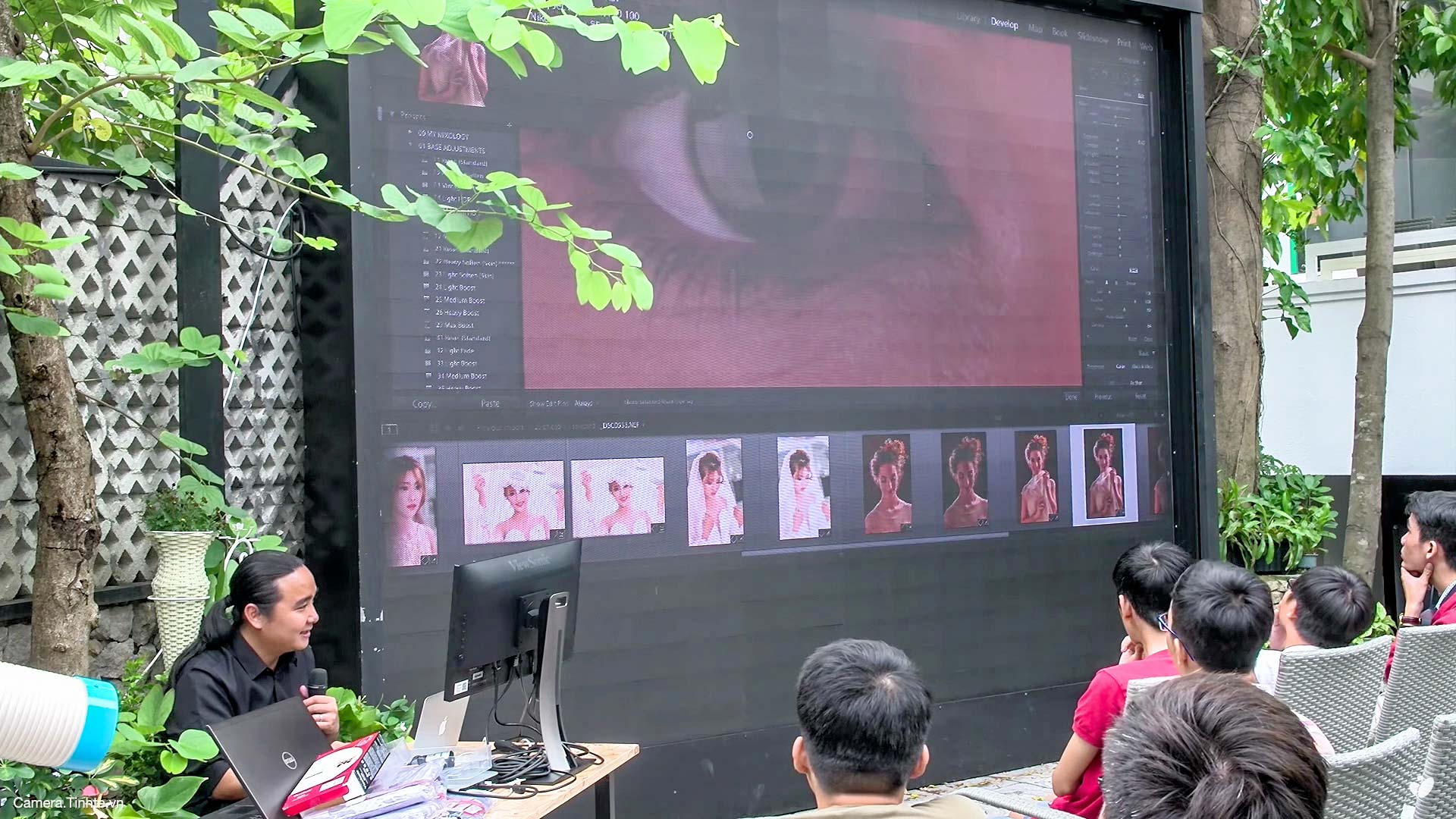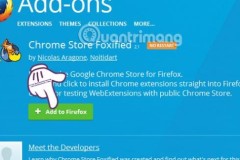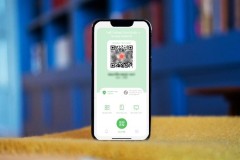![[Hình & Video] Hướng dẫn chỉnh ảnh với Lightroom: ảnh phong cảnh và chân dung - Buổi 3 - 14/10/2017](https://cdn.trangcongnghe.vn/uploads/posts/2017-10/hinh-video-huong-dan-chinh-anh-voi-lightroom-anh-phong-canh-va-chan-dung-buoi-3-14-10-2017_1.jpg)

Tuần này là buổi chia sẻ, trao đổi và chia sẻ kinh nghiệm của mod Non@me, dành cho các bạn có nhu cầu học chỉnh sửa hình ảnh bằng phần mềm Lightroom một cách cơ bản nhất, tiếp theo nội dung của những buổi trước, buổi hôm nay chúng ta sẽ tìm hiểu rỏ hơn về quy trình chỉnh sửa một bức ảnh hoàn chỉnh, cụ thể ở ảnh chân dung và ảnh phong cảnh cũng như một số chia sẻ về các cách tinh chỉnh phần mềm Lightroom giúp cho nó chạy mượt mà hơn và ít tốn tài nguyên máy nhất.

Adobe Lightroom là một trong những phần mềm chỉnh sửa ảnh được dùng phổ biến. Có rất nhiều mức độ từ nhu cầu chỉnh sửa đơn giản nhanh chóng đến nhu cầu phức tạp chăm chút cho bức ảnh của các bạn. Sử dụng thành thạo & quen thuộc với một phần mềm, sẽ giúp bức ảnh sau khi được chụp từ máy ảnh được chỉnh chu và ưng ý hơn là điều cần thiết.

Nội dung chính của buổi workshop gồm có các vấn đề được trao đổi với nhiều nội dung liên quan đến quá trình xử lý ảnh trên Lightroom và kể cả một số trao đổi về Photoshop và quản lý màu sắc từ máy ảnh đến màn hình và khâu in ấn. Hình thức chia sẻ kết hợp vừa lý thuyết & thực hành.
Nội dung chính của buổi Hướng dẫn chỉnh sửa ảnh bằng Lightroom _ Buổi 3:
Mời các bạn xem lại Video nội dung của buổi workshop sáng nay cho các bạn tham khảo:

Buổi này các bạn sẽ học hơi nâng cao hơn trong các công đoạn chỉnh sửa ảnh bằng Lightroom như các quá trình chọn lựa, phân loại ảnh, chỉnh sửa các lỗi nhỏ khi chụp như rác, chi tiết thừa, các lỗi không mong muốn xuất hiện vào khung hình, chỉnh sửa, cắt cúp những ảnh bị méo, cong... do lỗi ống kính... Hoặc các cách chỉnh để có tấm ảnh chụp chân dung đẹp hơn, loại bỏ các chi tiết thừa trên mặt, chỉnh màu da, làm mịn da mặt bằng các công cụ sẵn có hoặc bằng plugin rời... Cụ thể hơn trong thể loại ảnh phong cảnh và ảnh chân dung nói chung.

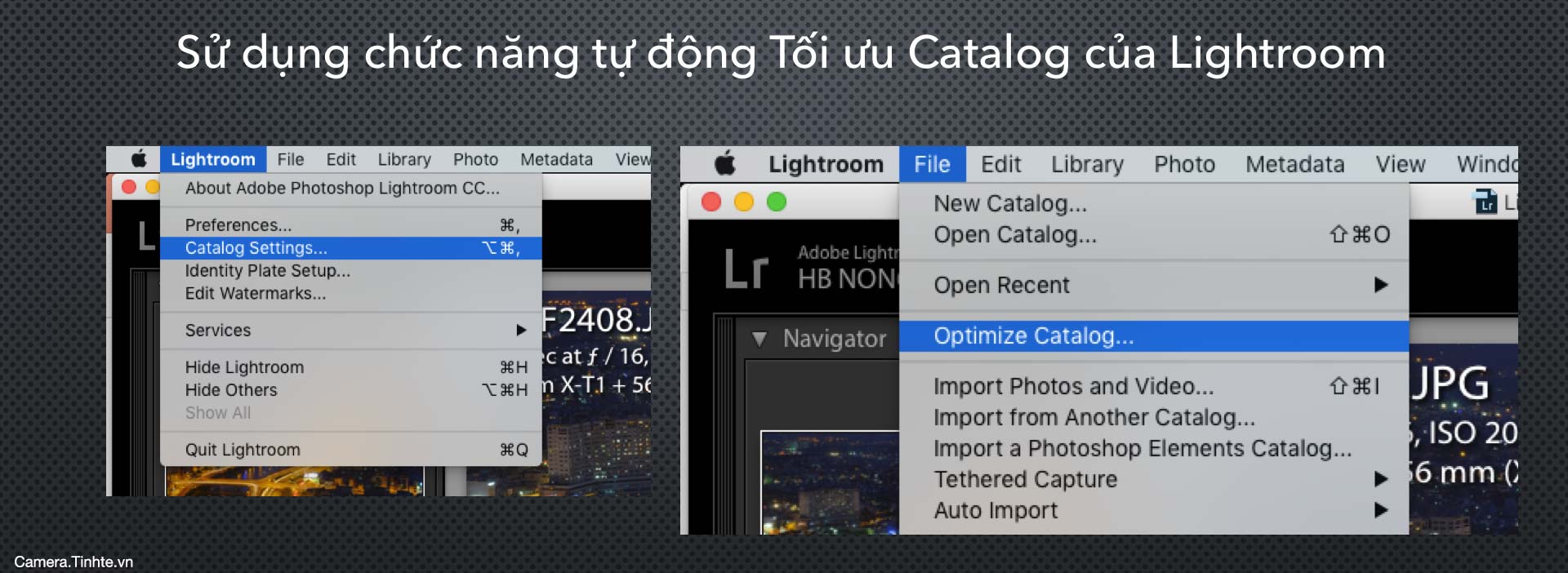
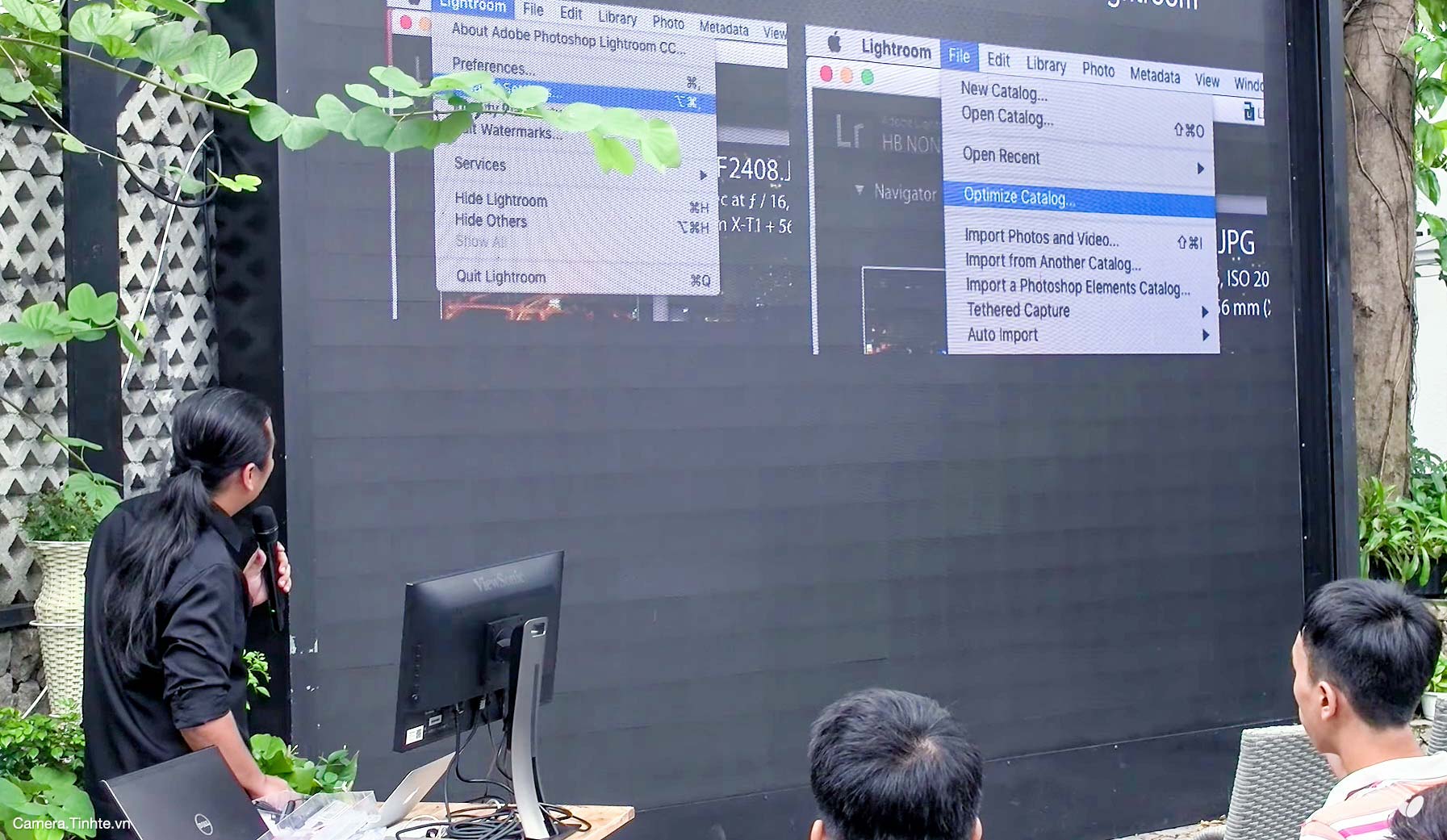
Bước đầu tiên dễ dàng nhất là cứ để cho Lightroom tự động tối ưu Catalog bằng cách chọn File -> Optimize Catalog
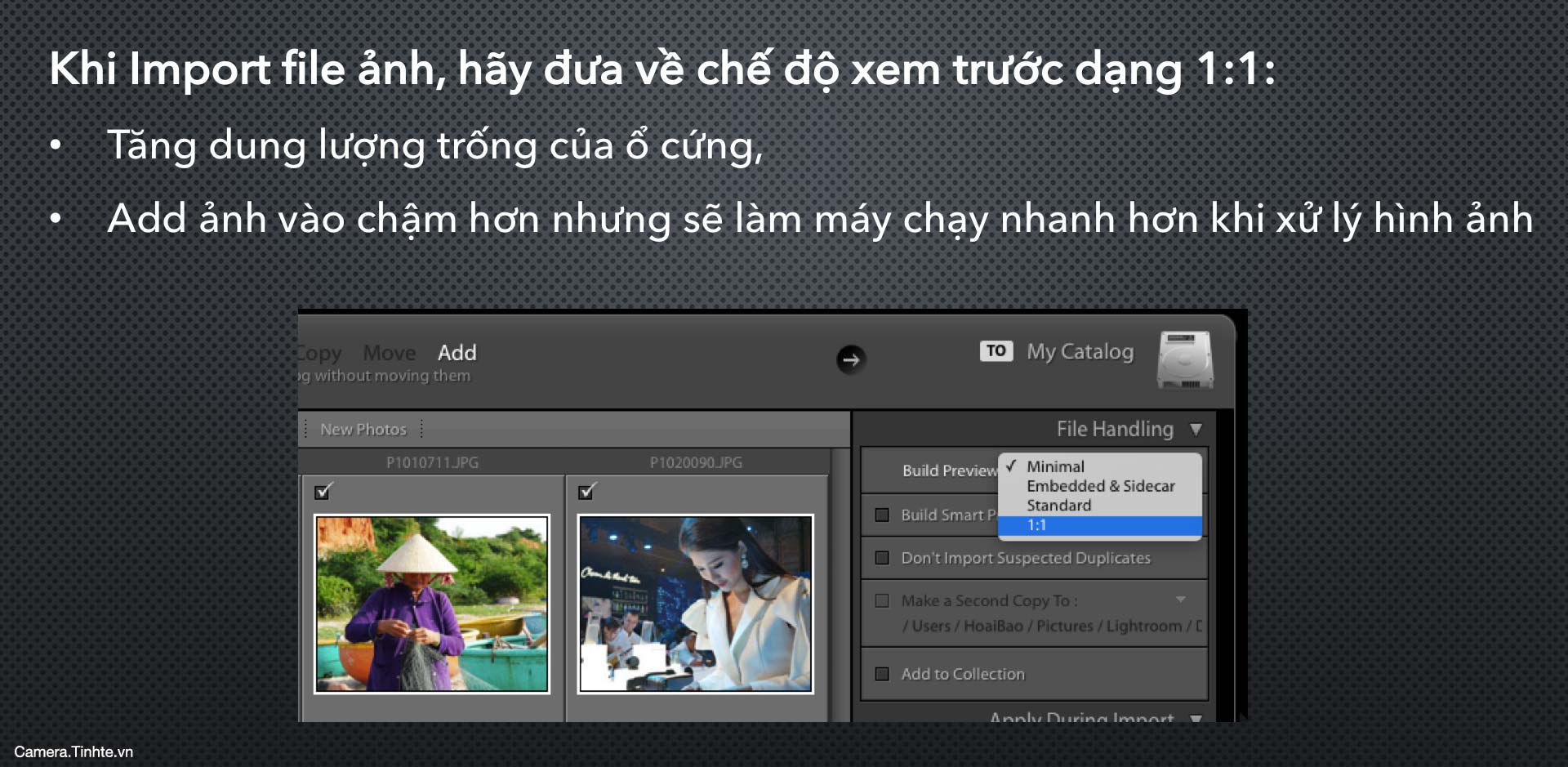
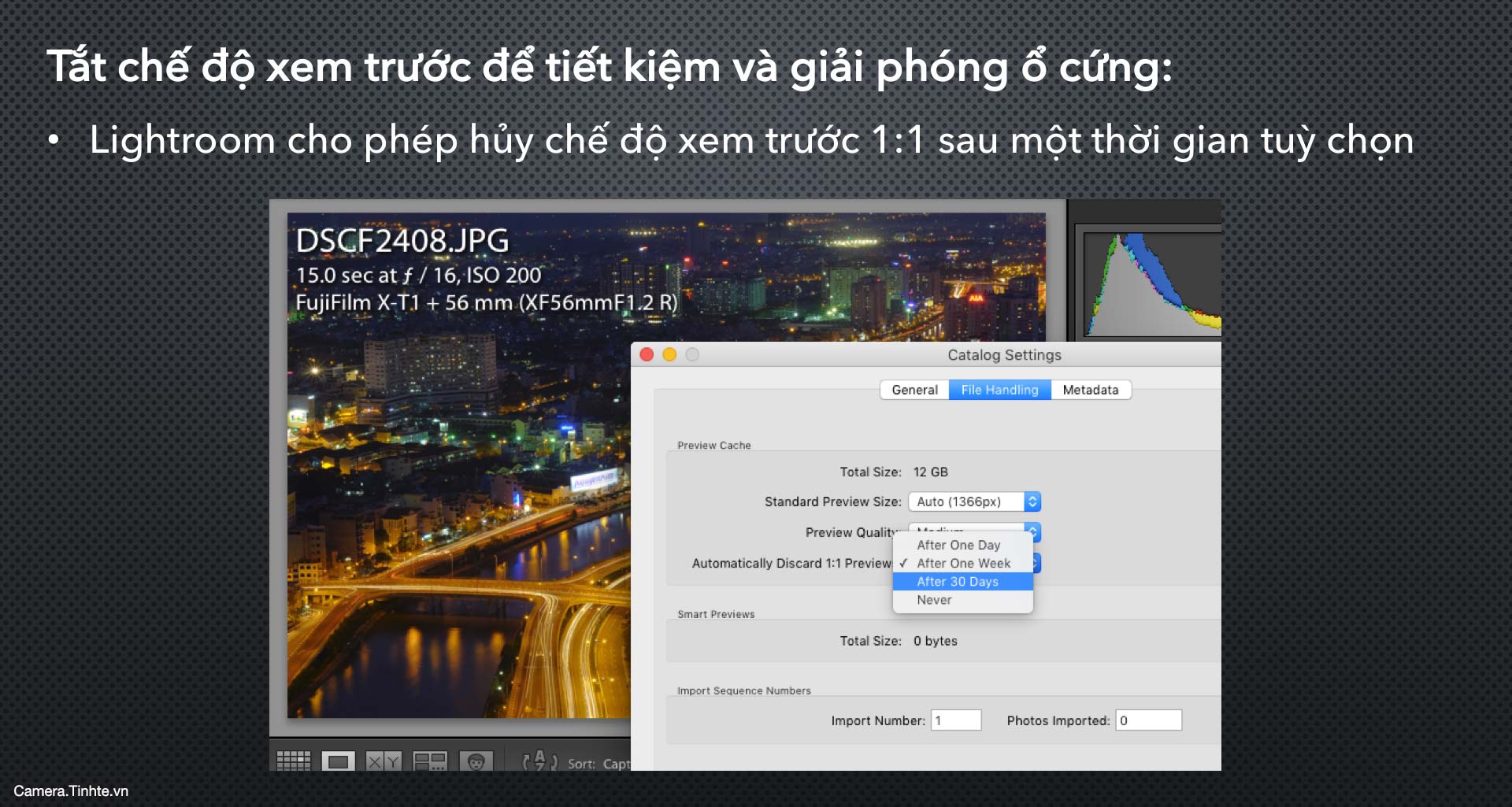
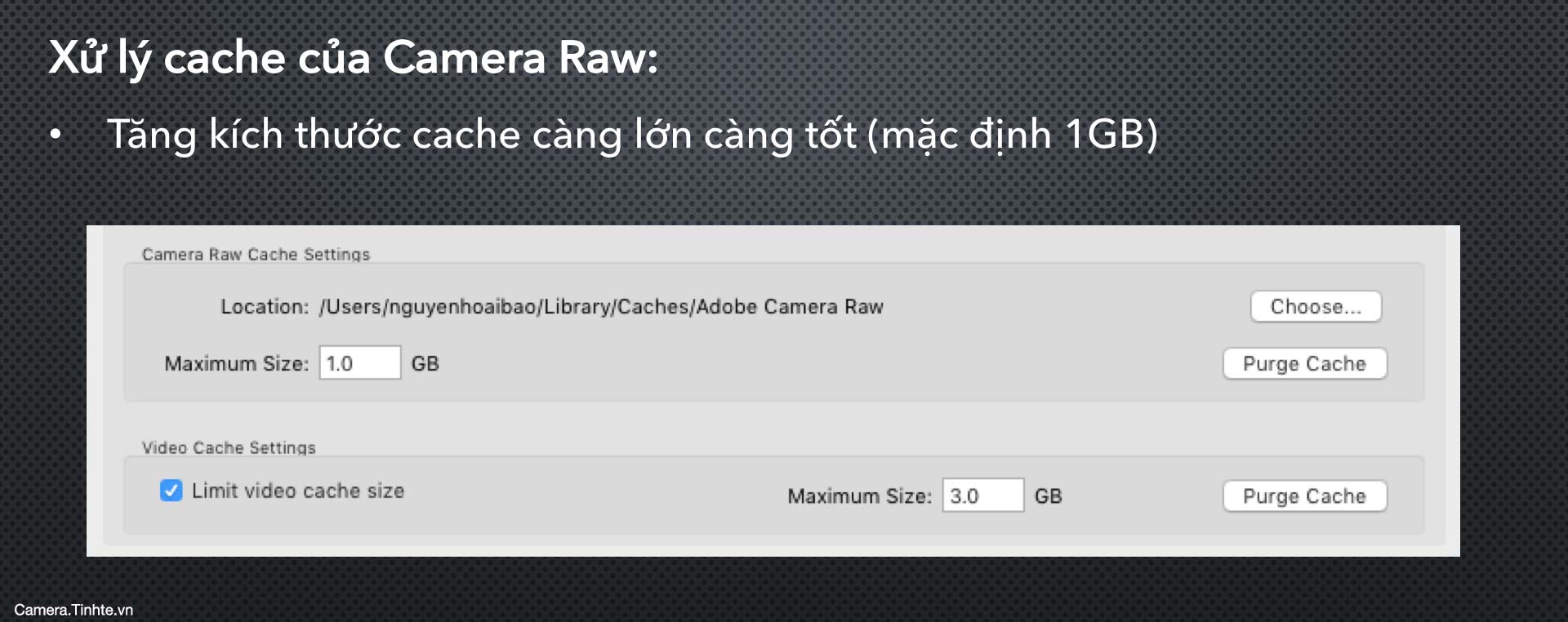
Hãy tăng kích thước cache của file Camera Raw càng lớn càng tốt, nhưng cũng tuỳ vào dung lượng trống của ổ cứng trên máy. Nếu có xử lý video thì ta cũng nên set cache cho nó lớn tương tự. Lưu ý là phần dữ liệu tạm này chúng ta có thể hoàn toàn xử lý như chép đi nơi khác hoặc xoá bỏ tuỳ thích.
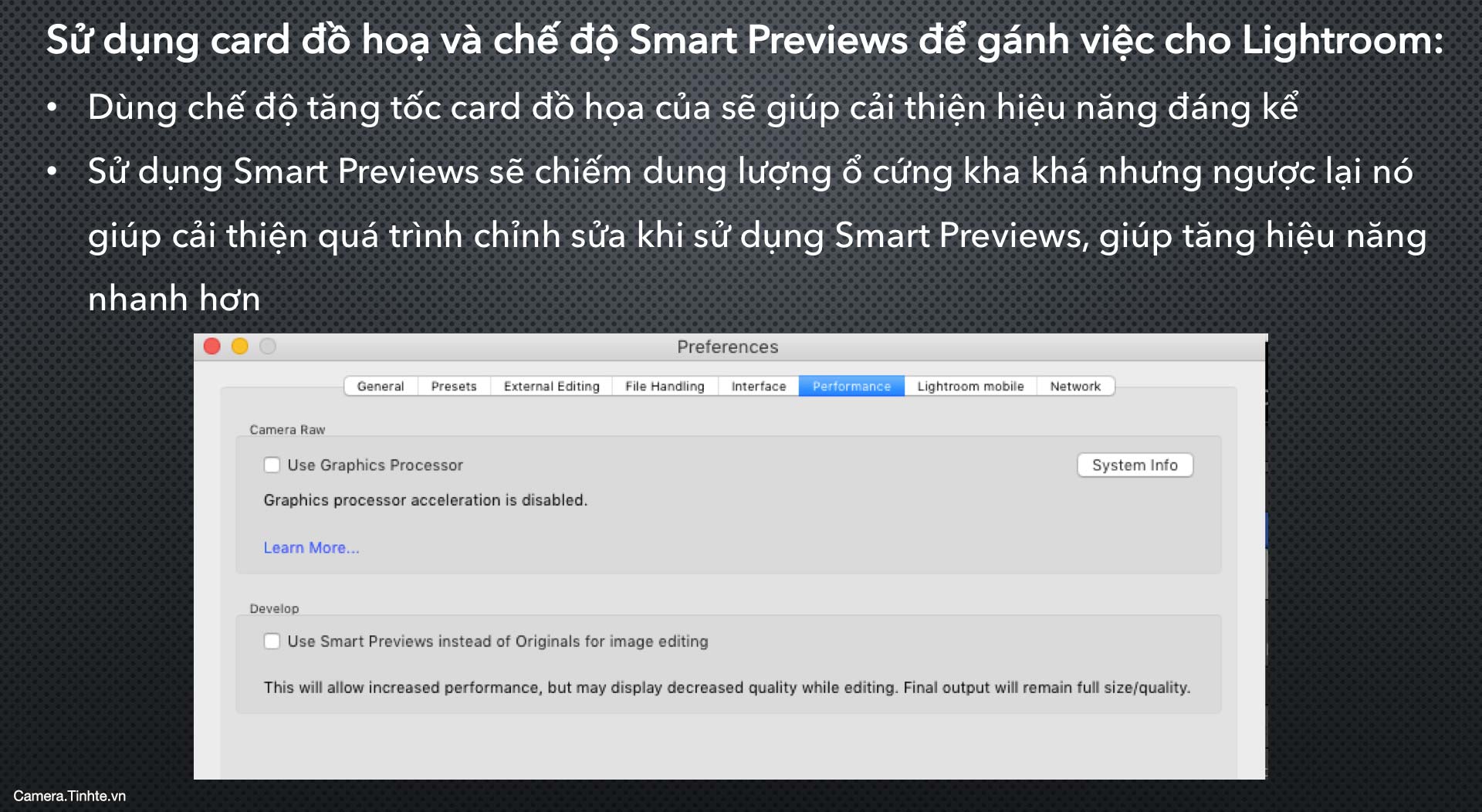
Thay vì chuẩn bị nâng cấp máy lên thì hãy thử bật chế độ xử dụng card rời trên Lightroom để giúp nó hoạt động tốt hơn và gánh bớt phần việc cho các linh kiện khác trong máy
Nên sử dụng Smart Previews thay vì xử lý trực tiếp trên file ảnh gốc.
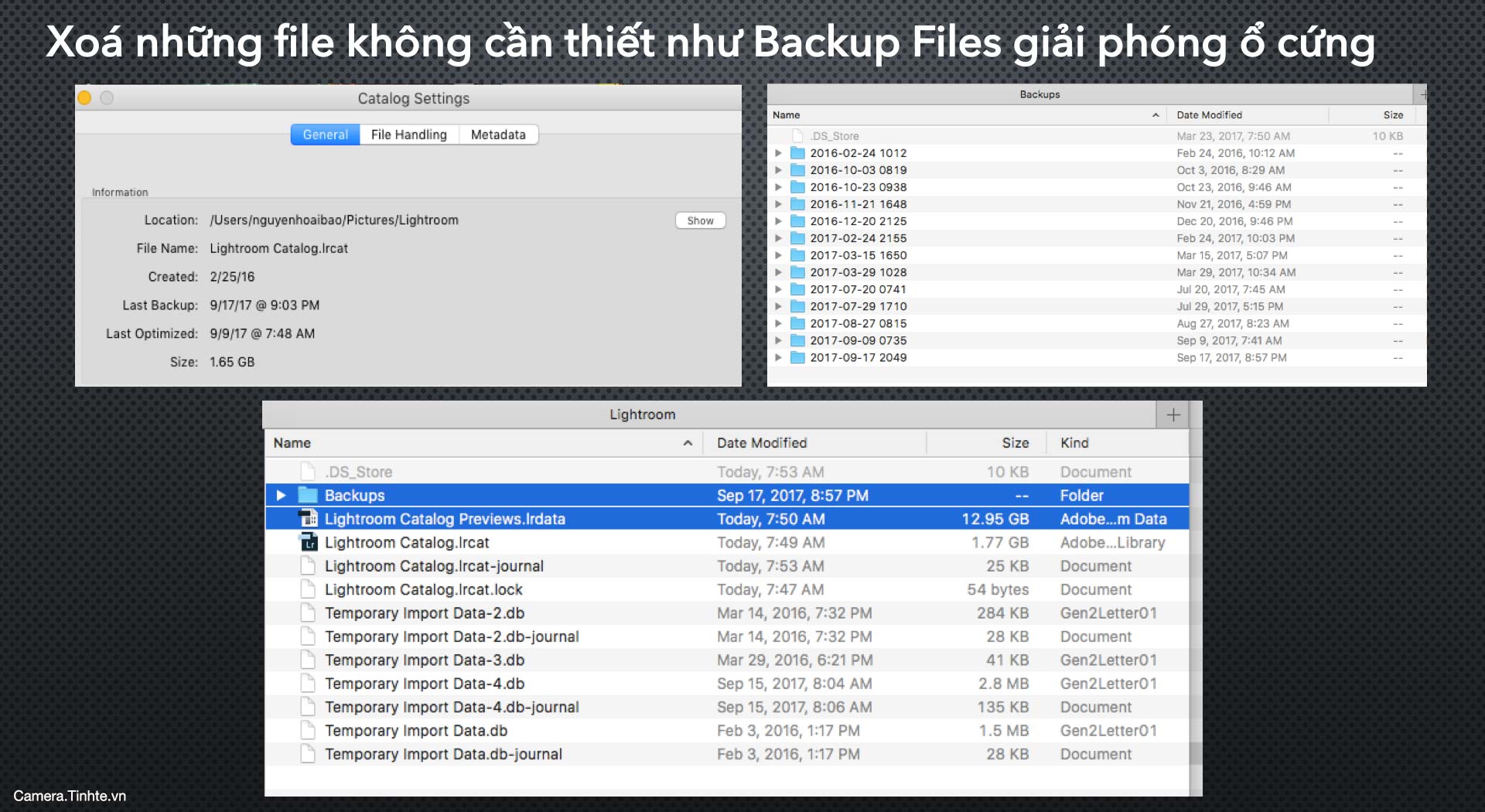
Và phần quan trọng nhất là xử lý, xoá đi những file không cần thiết trong quá trình sử dụng Lightroom, những file này chiếm một phần không nhỏ trong ổ cứng của các bạn và nó chỉ được xoá đi thủ công bằng tay chứ quá trình tối ưu của Lightroom không giúp xoá nó. Các bạn có thể theo đường dẫn như trên hình bên trên để xoá file Catalog Previews của Lightroom đi, file này sẽ chiếm dung lượng rất nhiều nếu bạn làm hình nhiều, file Previews sau khi bị xoá đi, khởi động lại Lightroom nó sẽ tự tạo thành file mới nên các bạn cứ yên tâm là nó sẽ không ảnh hưởng đến Lightroom của các bạn.
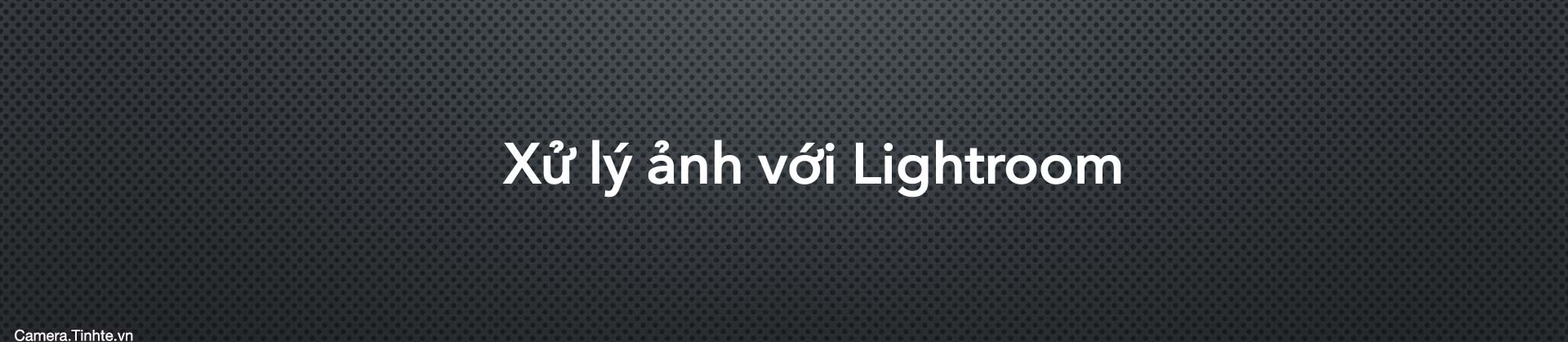
Tiếp theo là phần hướng dẫn xử lý ảnh với hai trường hợp cụ thể là xử lý ảnh phong cảnh và ảnh chân dung.
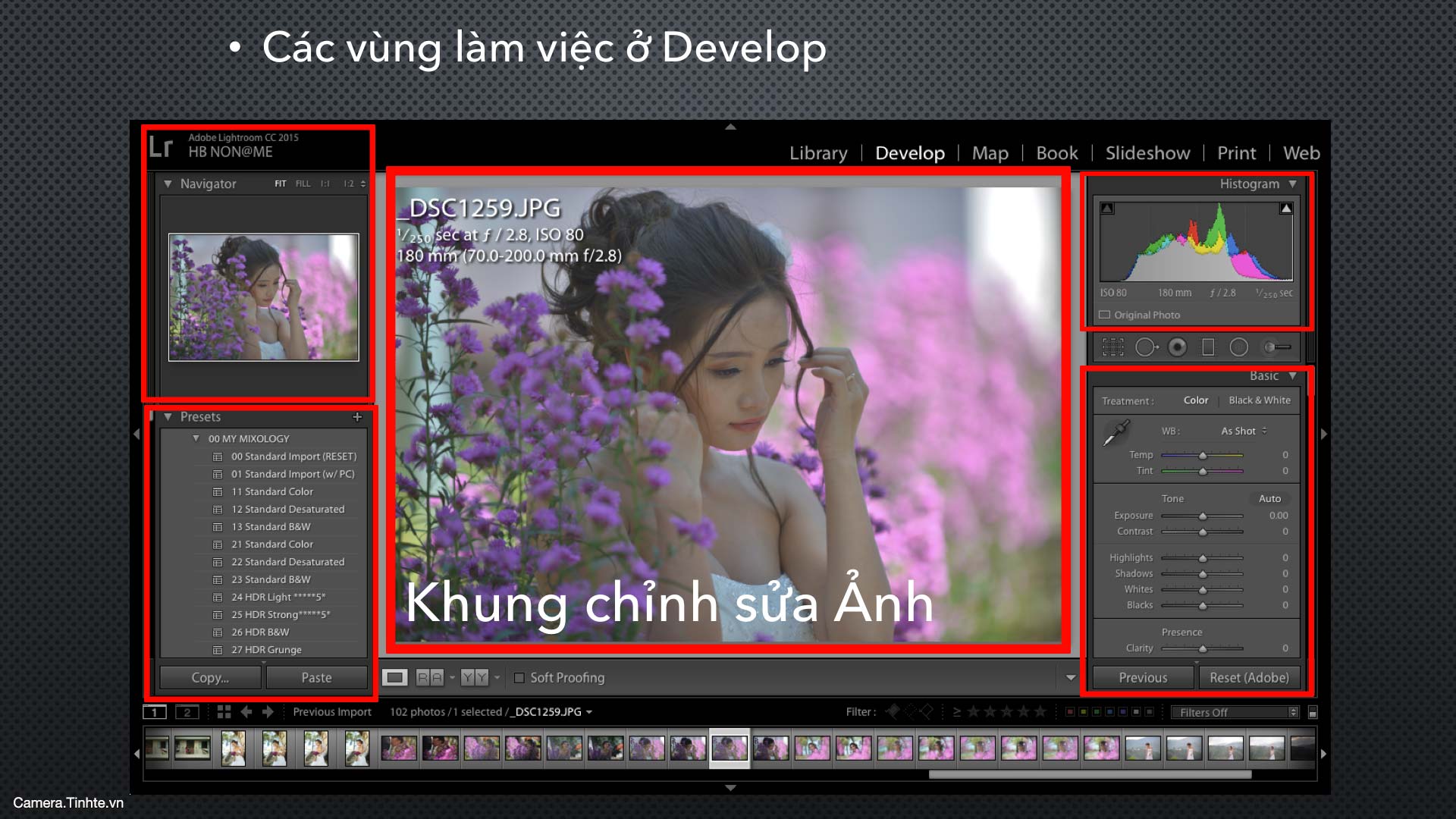

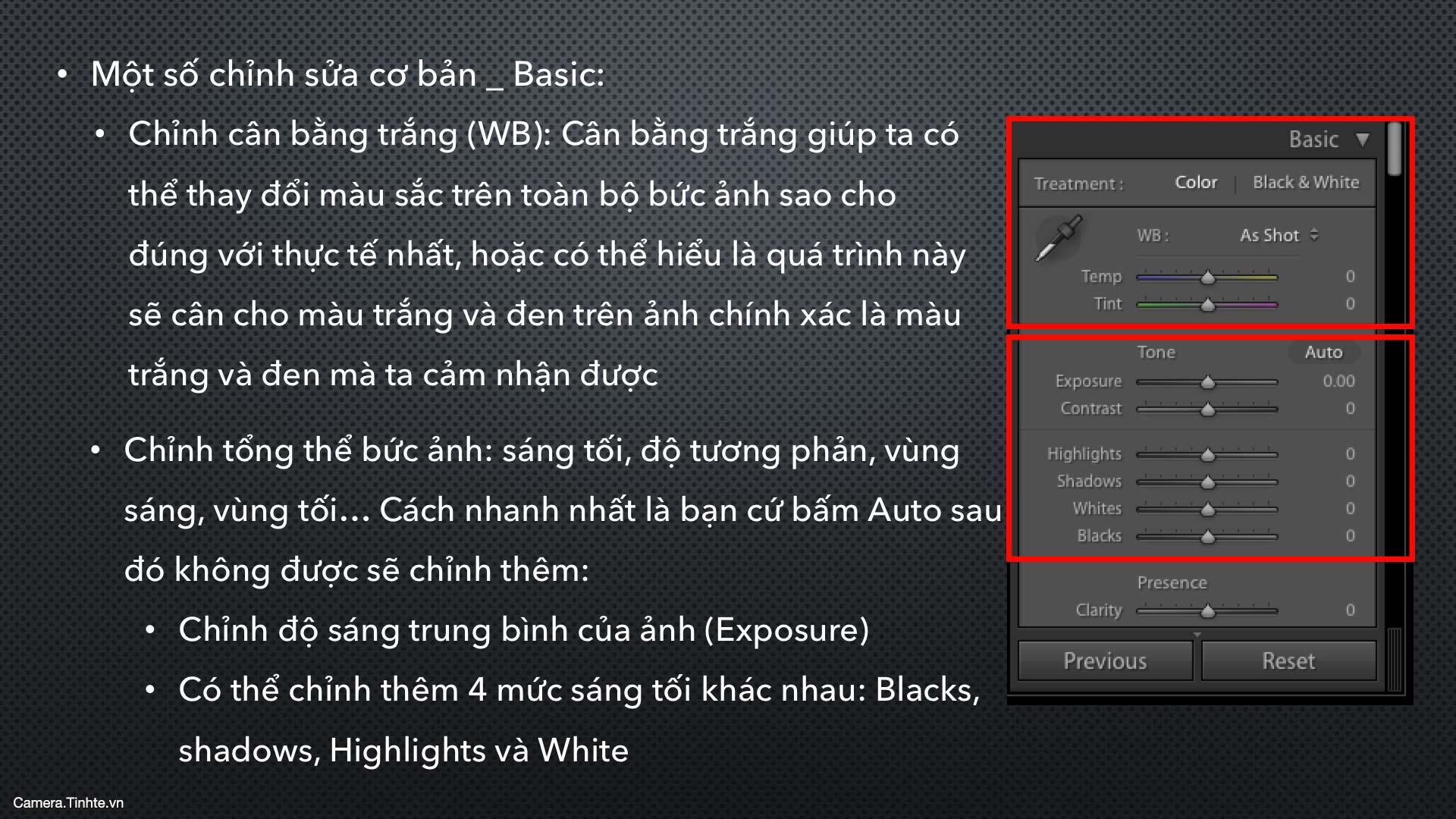
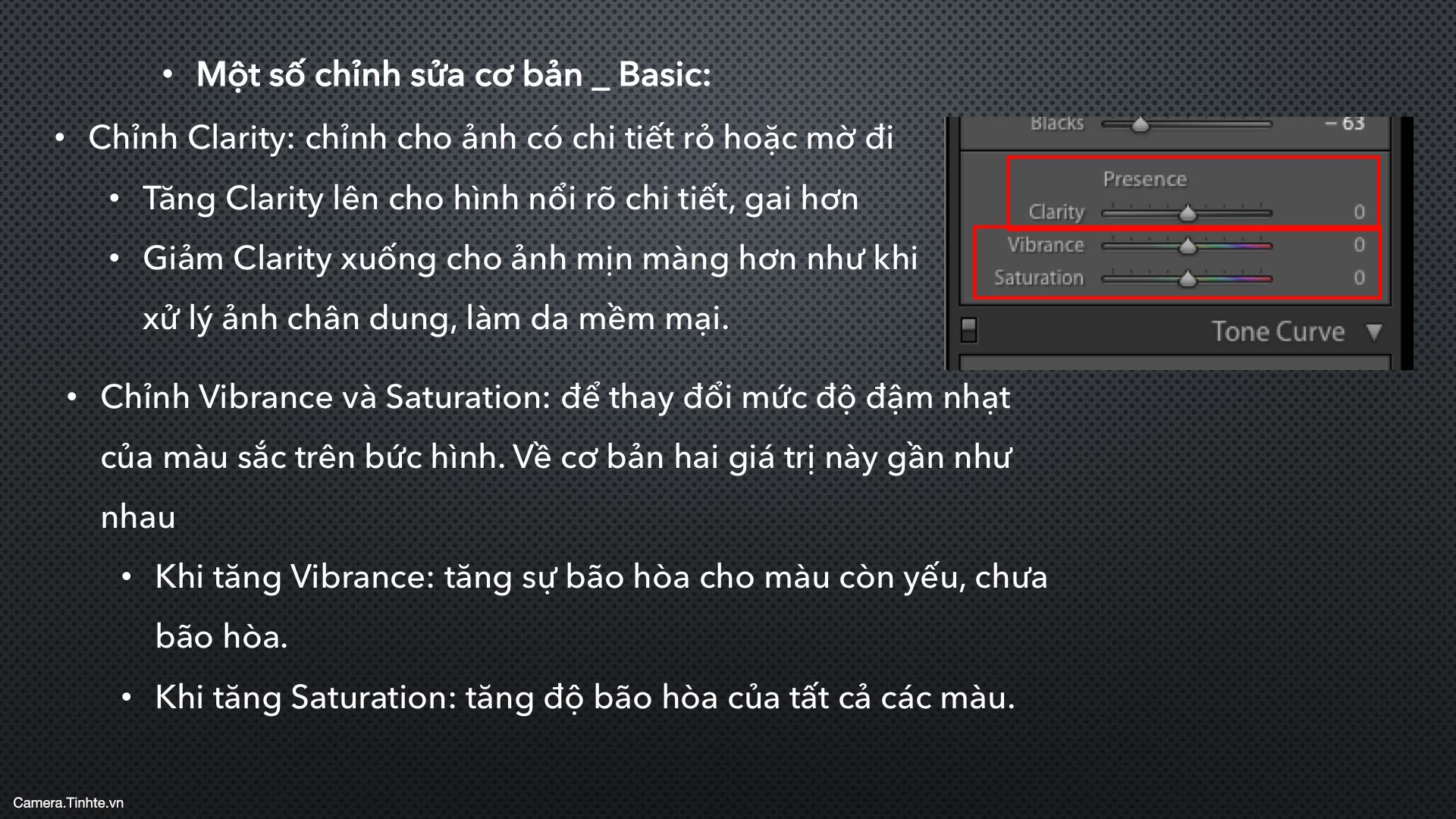
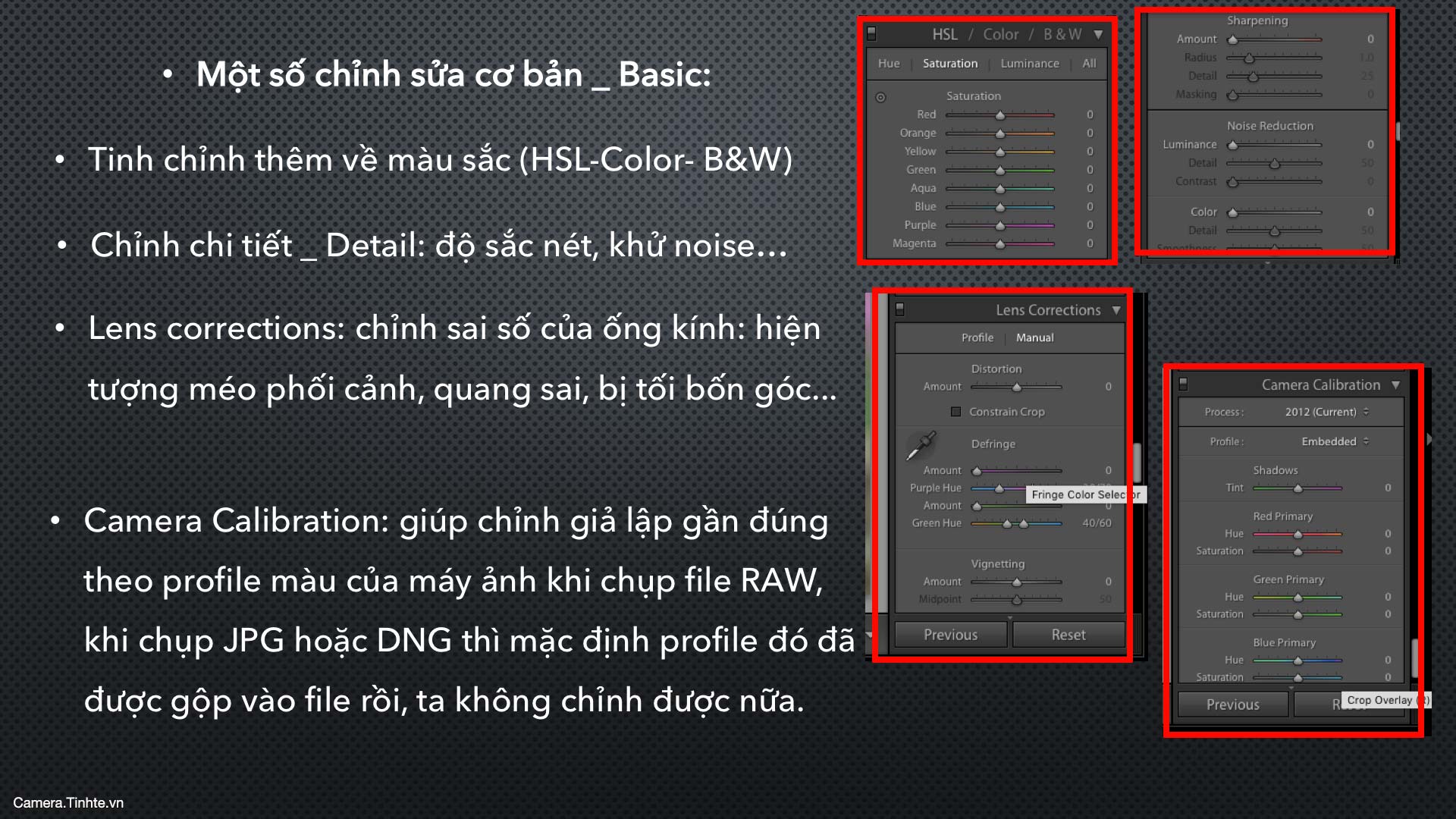

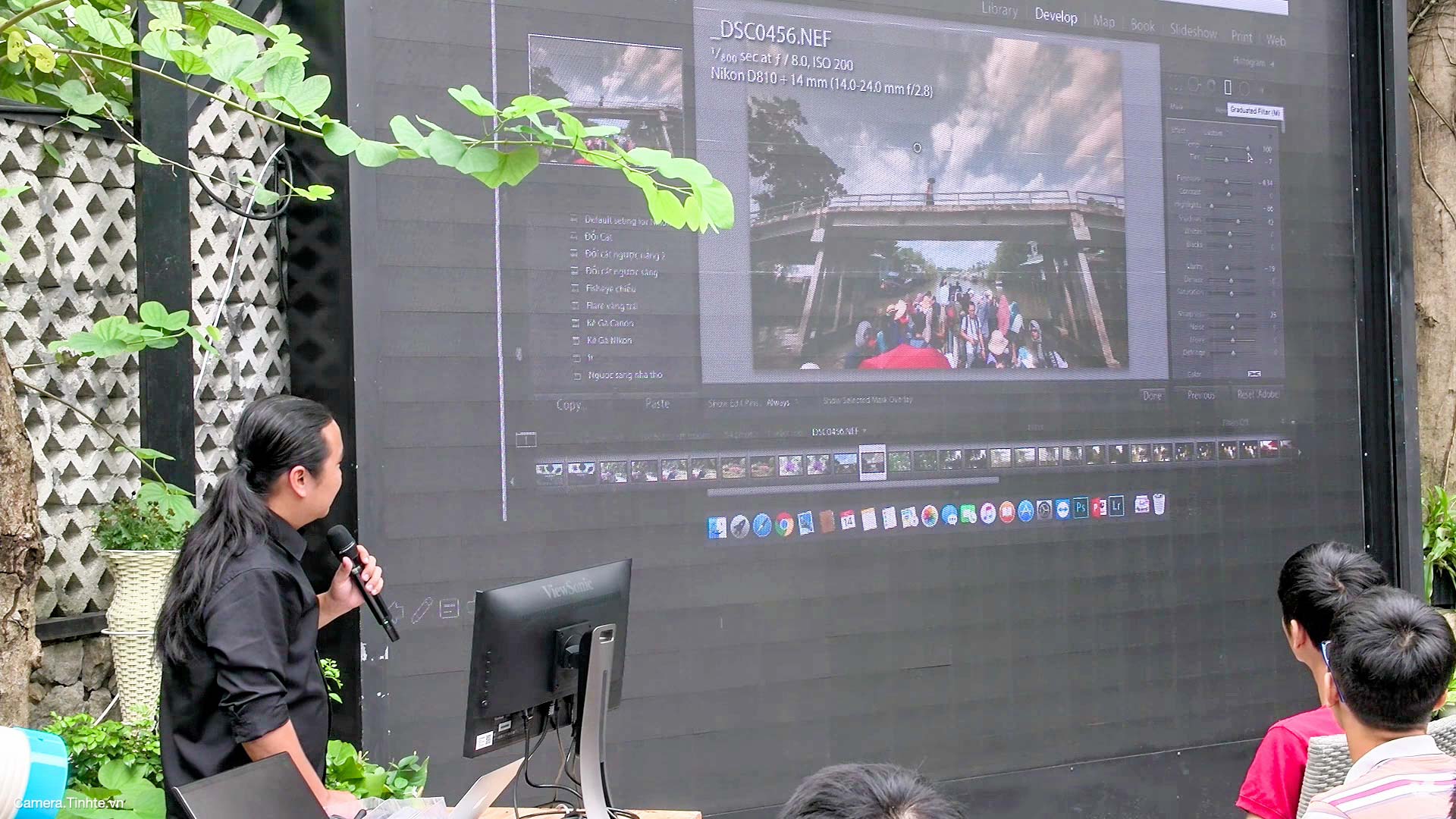
Hệ thống lại một số công cụ cơ bản nhất để hoàn thành bước chuẩn bị file trước khi chỉnh ảnh như chỉnh sáng tối và màu sắc.
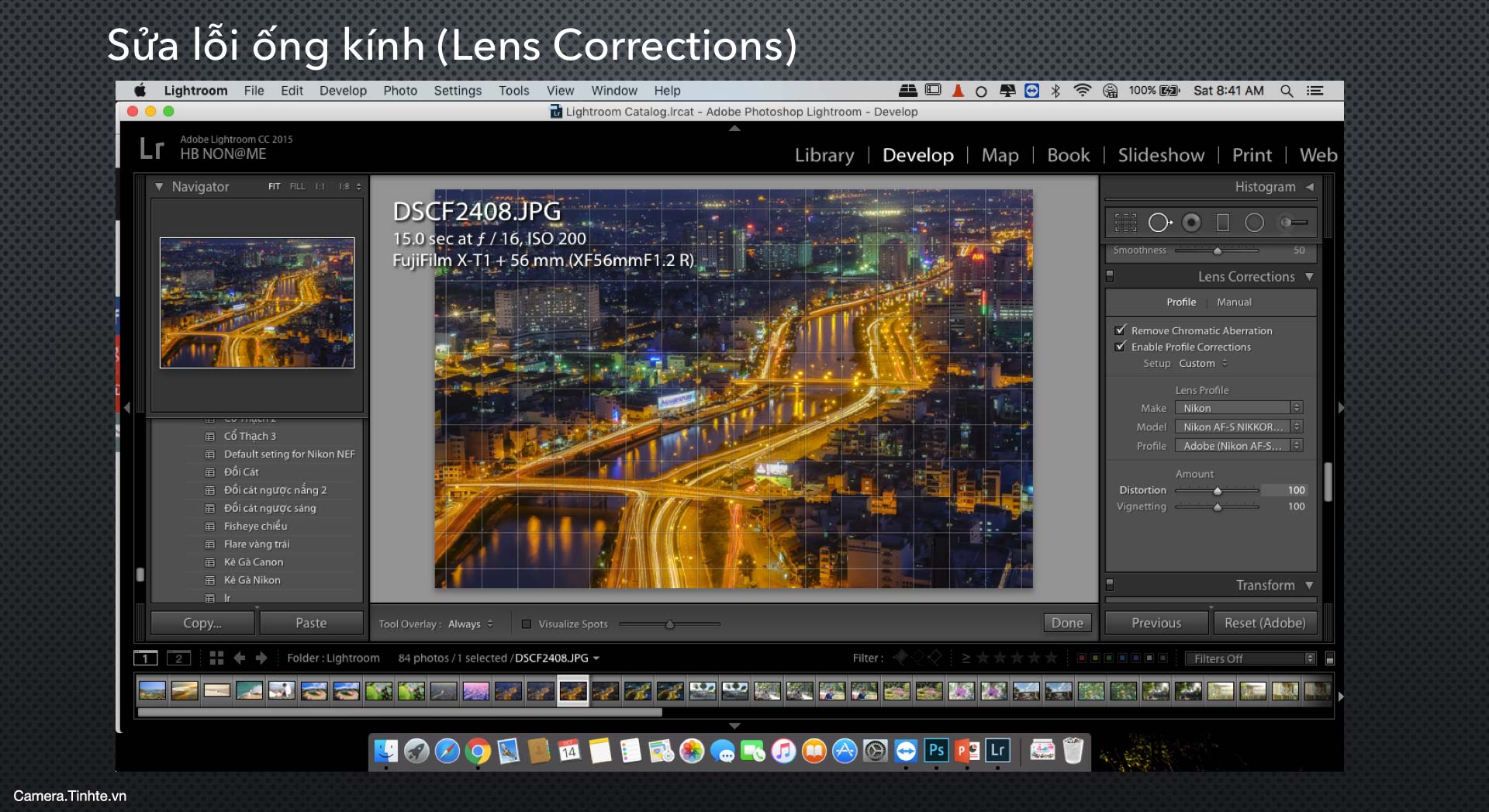
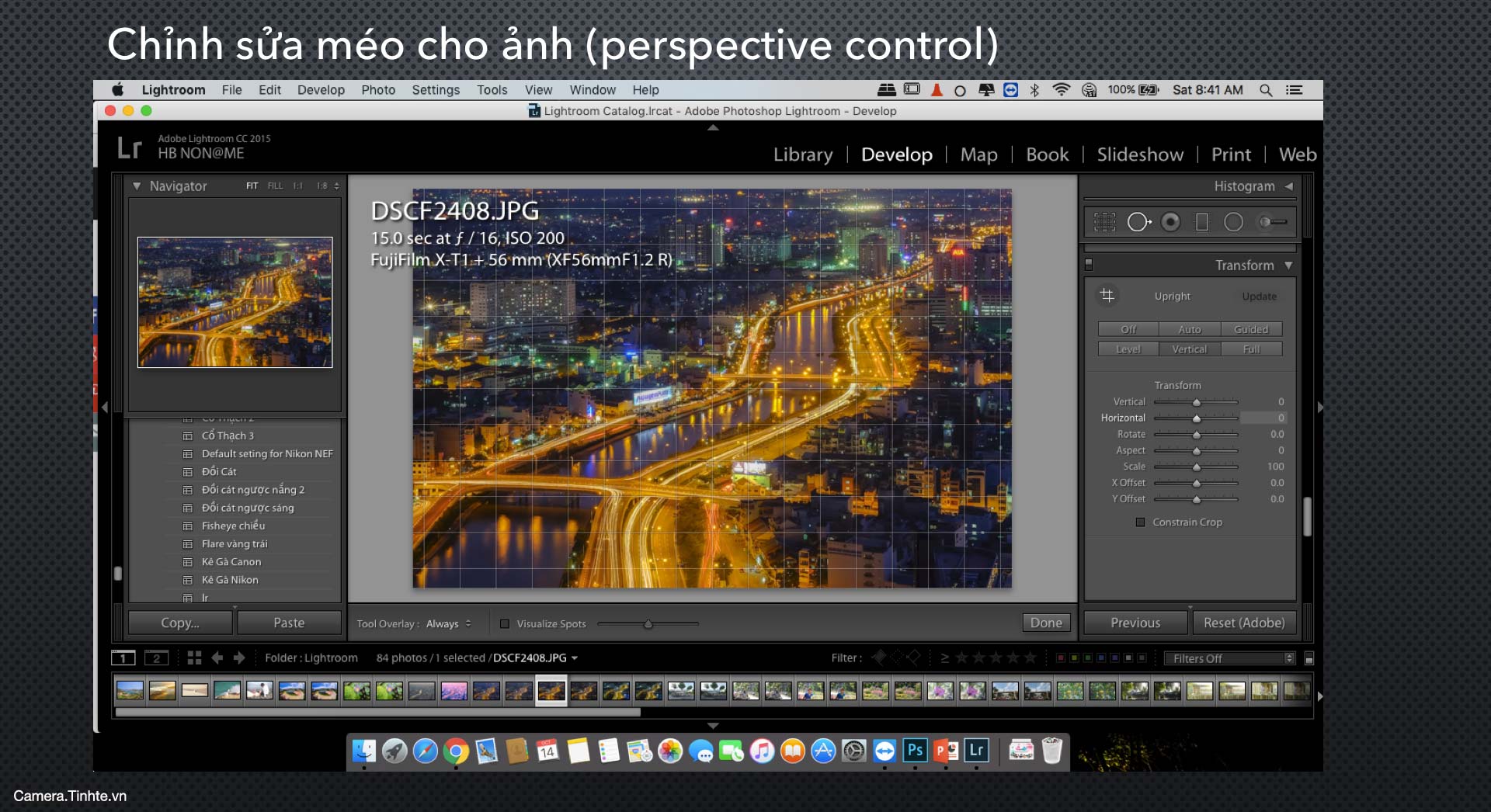
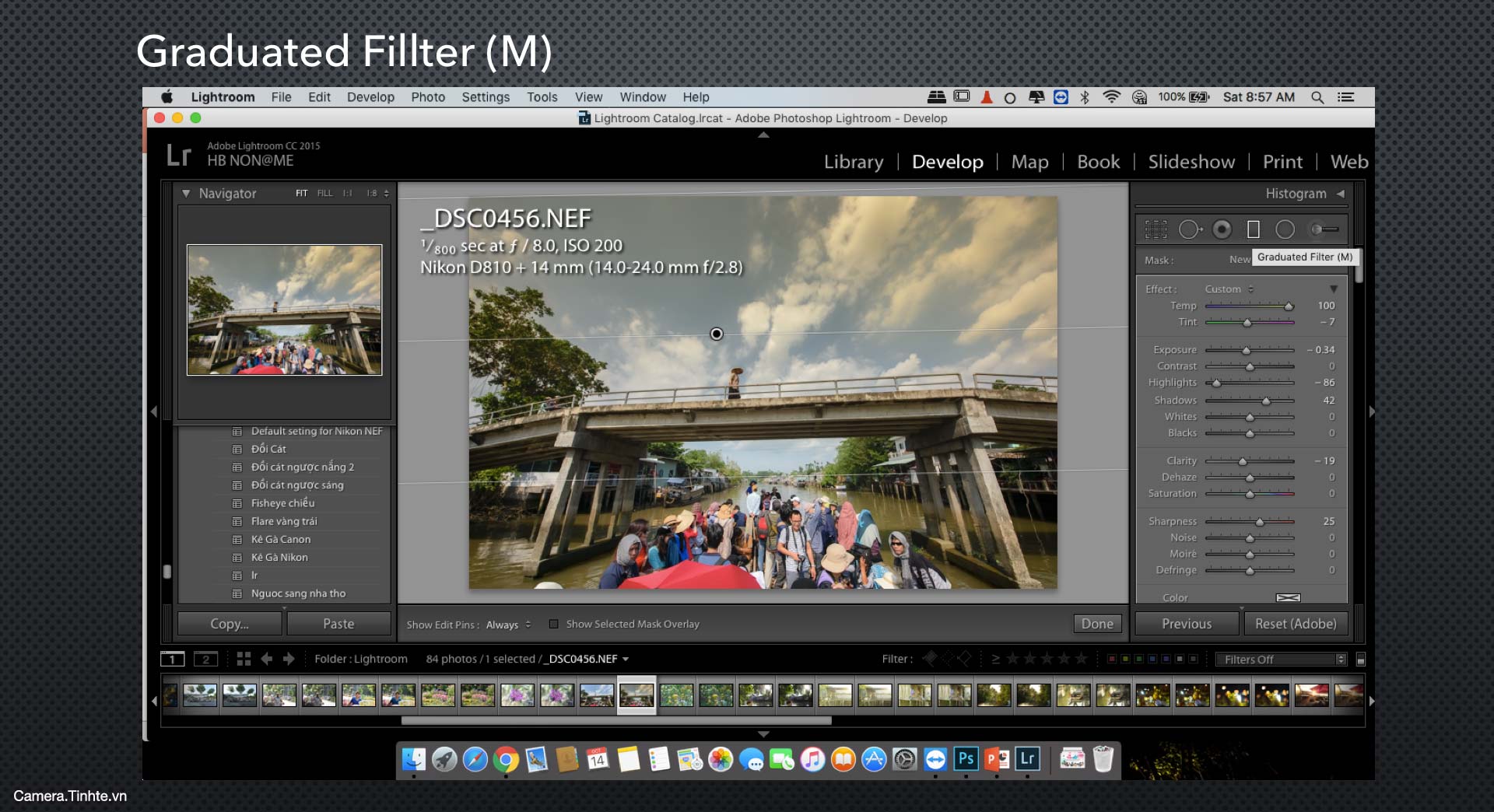
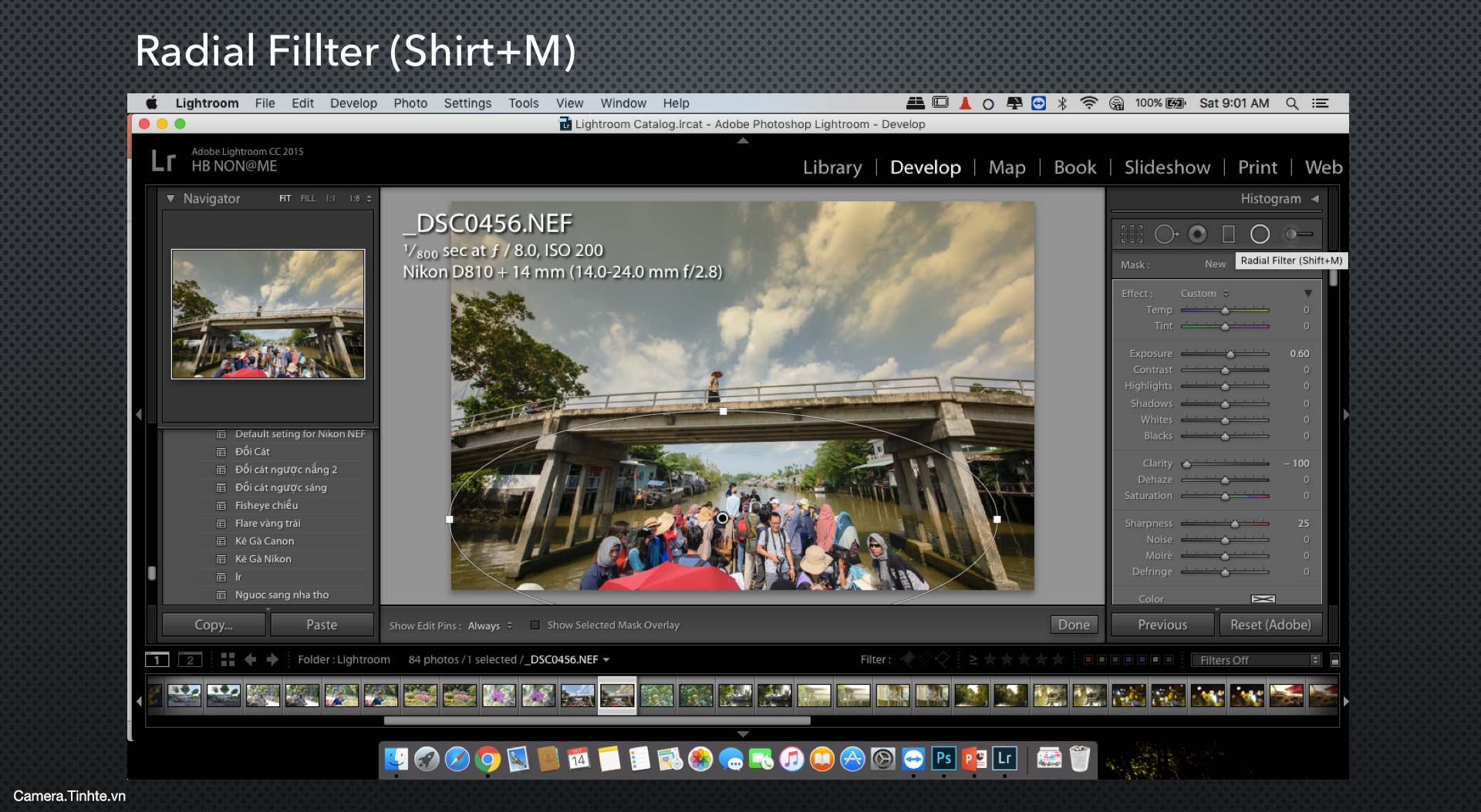
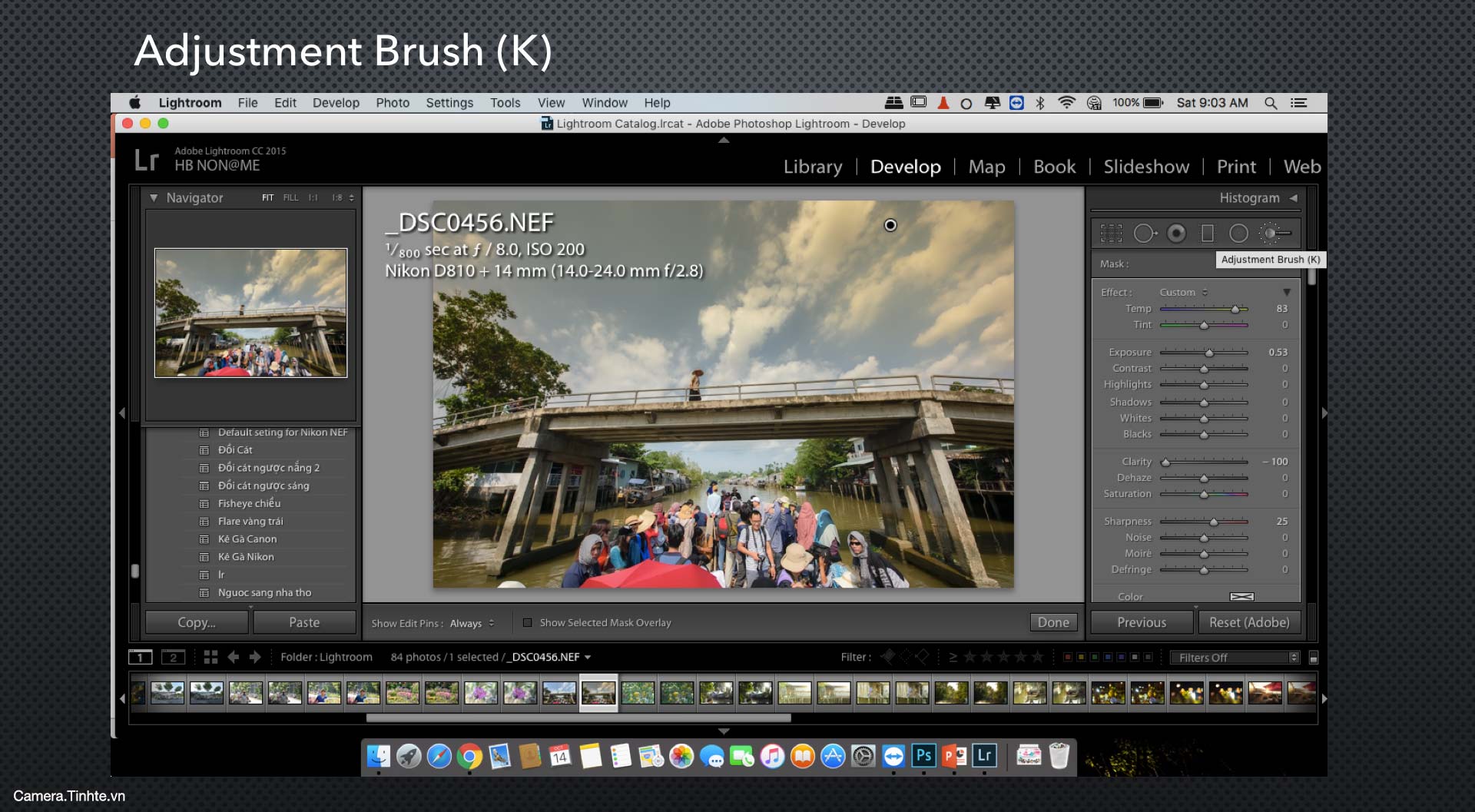
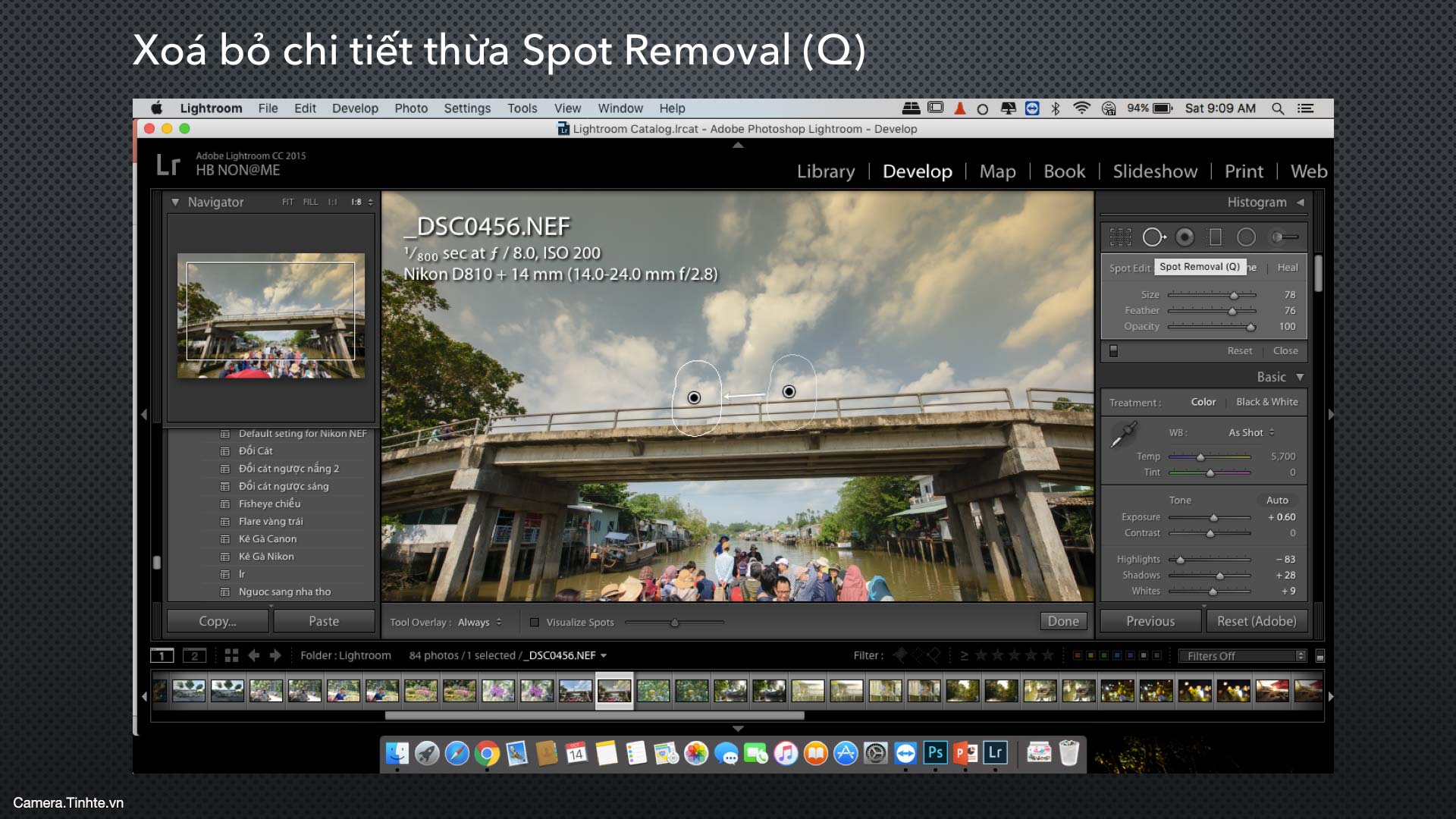

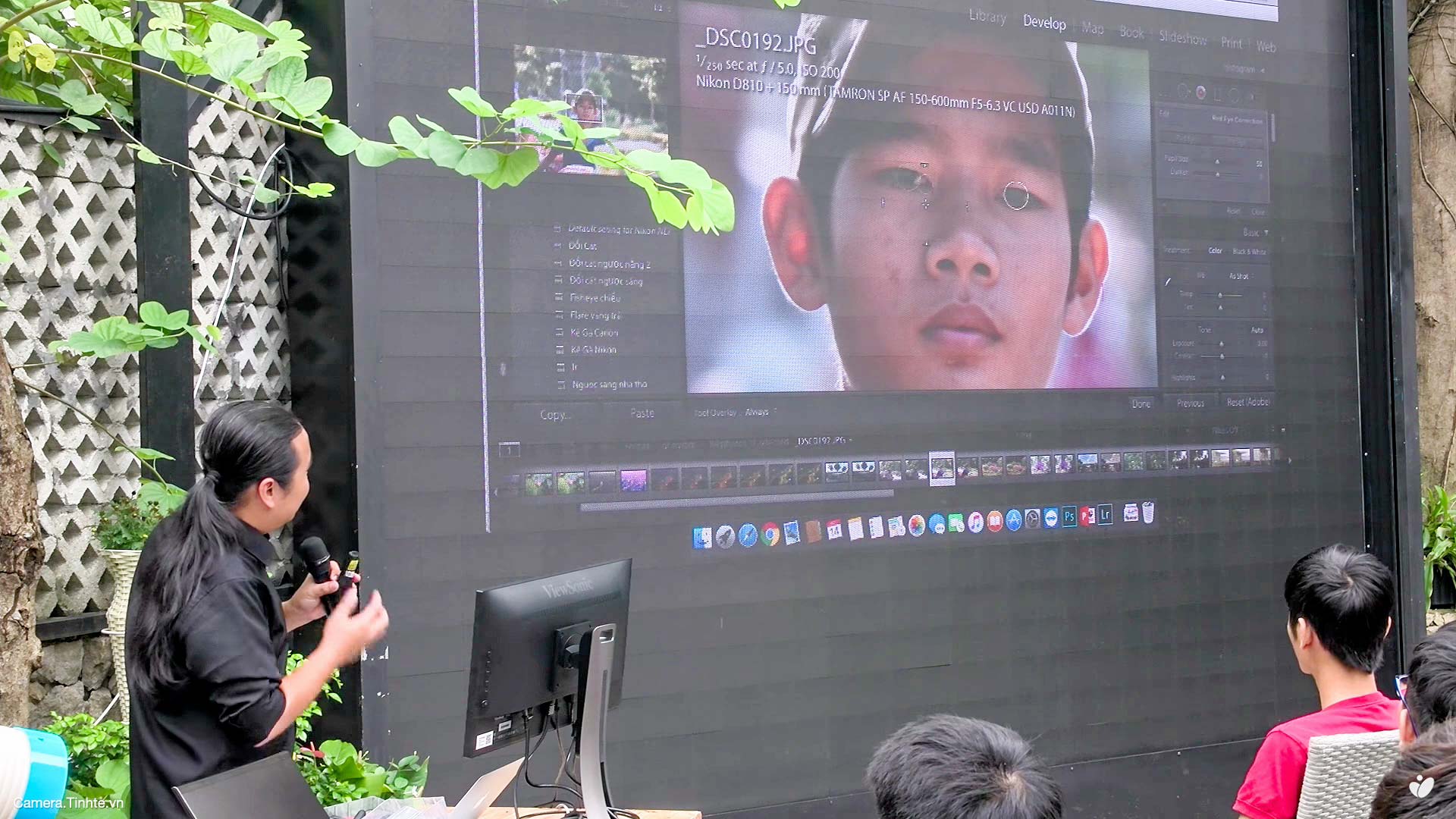
Hướng dẫn một số công cụ giúp chỉnh chi tiết hơn trên ảnh phong cảnh và chân dung như tạo các hiệu ứng màu cho từng vùng ảnh, chỉnh sáng tối, xoá các chi tiết thừa trên ảnh, chỉnh mắt đỏ...
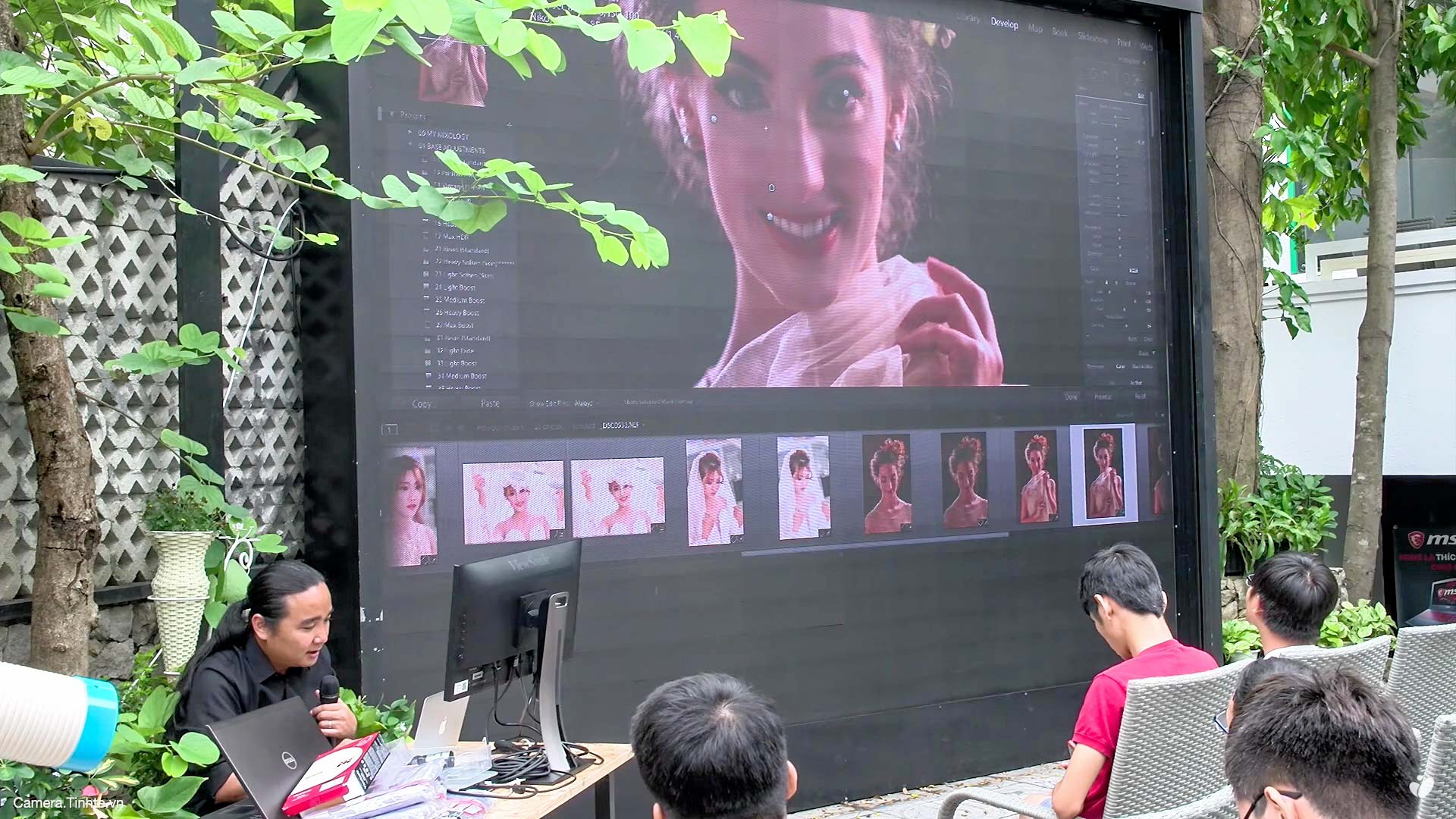
Và phần cuối là phần hướng dẫn chỉnh sửa cơ bản nhất một tấm ảnh chân dung sau khi chụp, cách sử dụng các công cụ, tăng giảm sáng tối trên khuôn mặt cho hợp lý, chấm mụn và các khuyết điểm, làm mịn da bằng preset có sẵn của Lightroom hoặc dùng plugin rời...